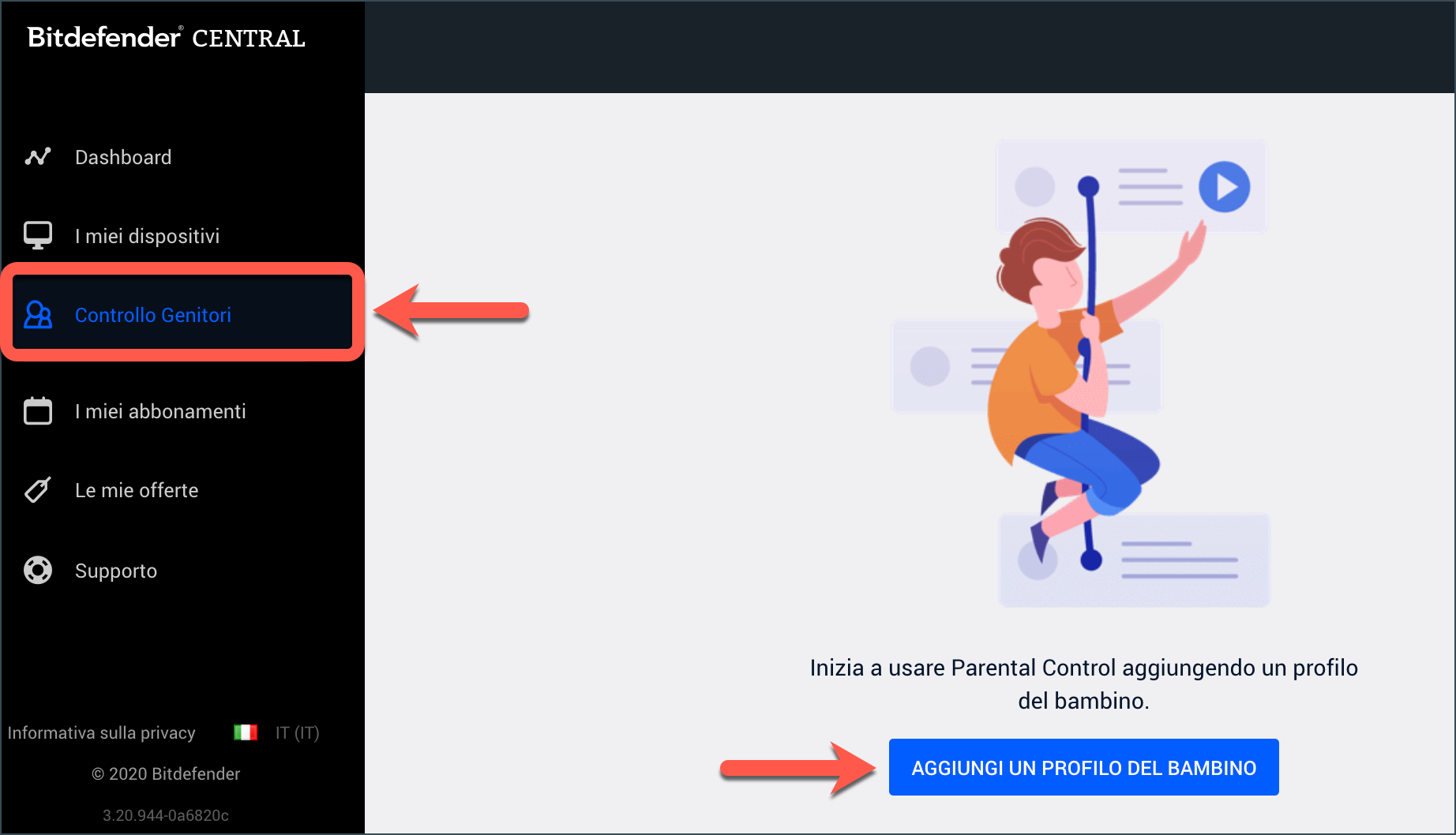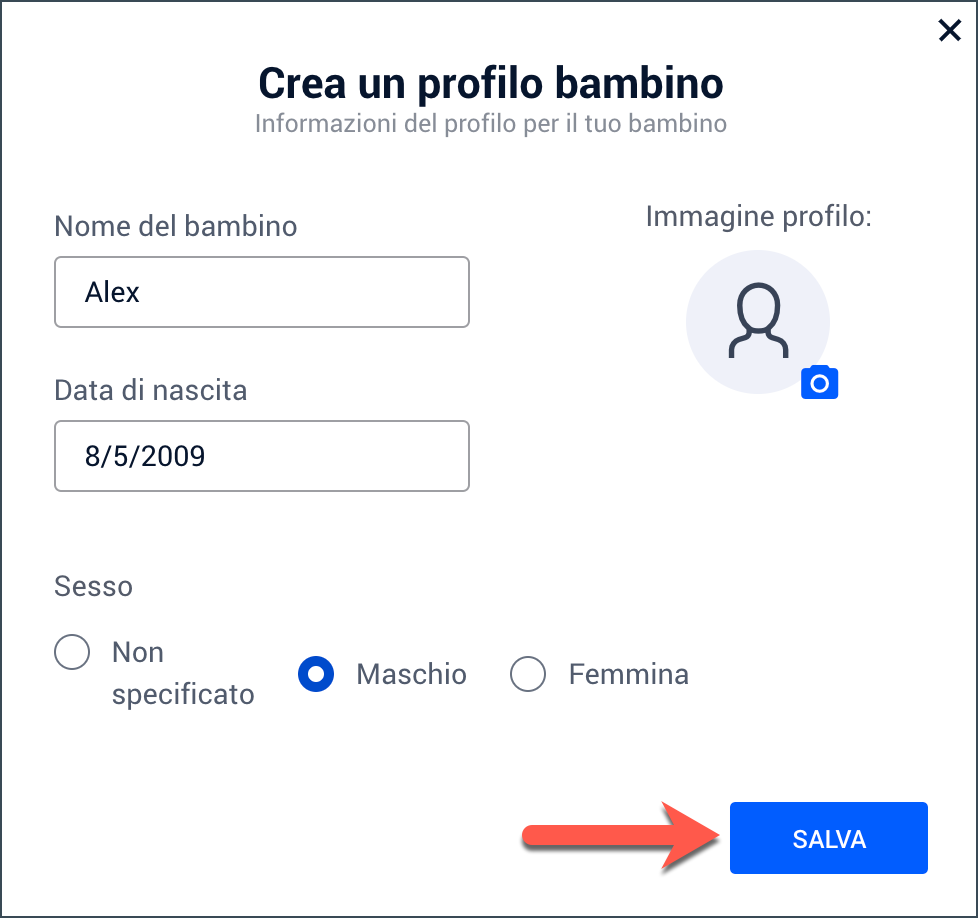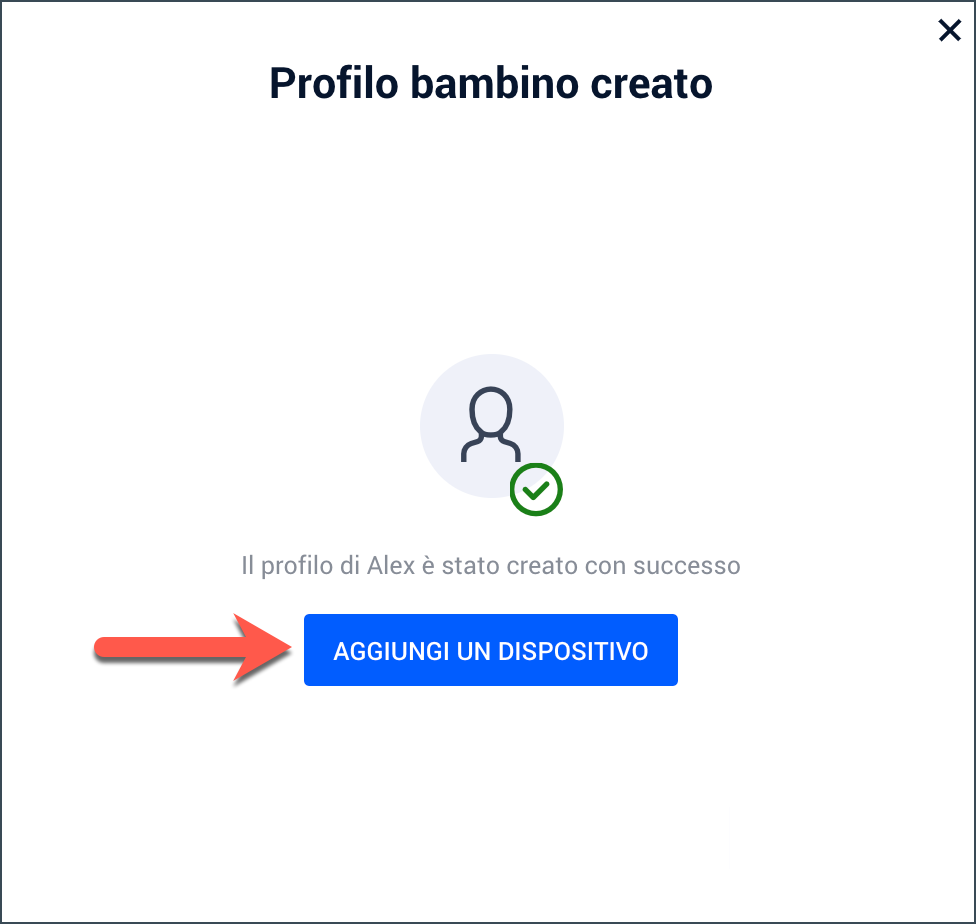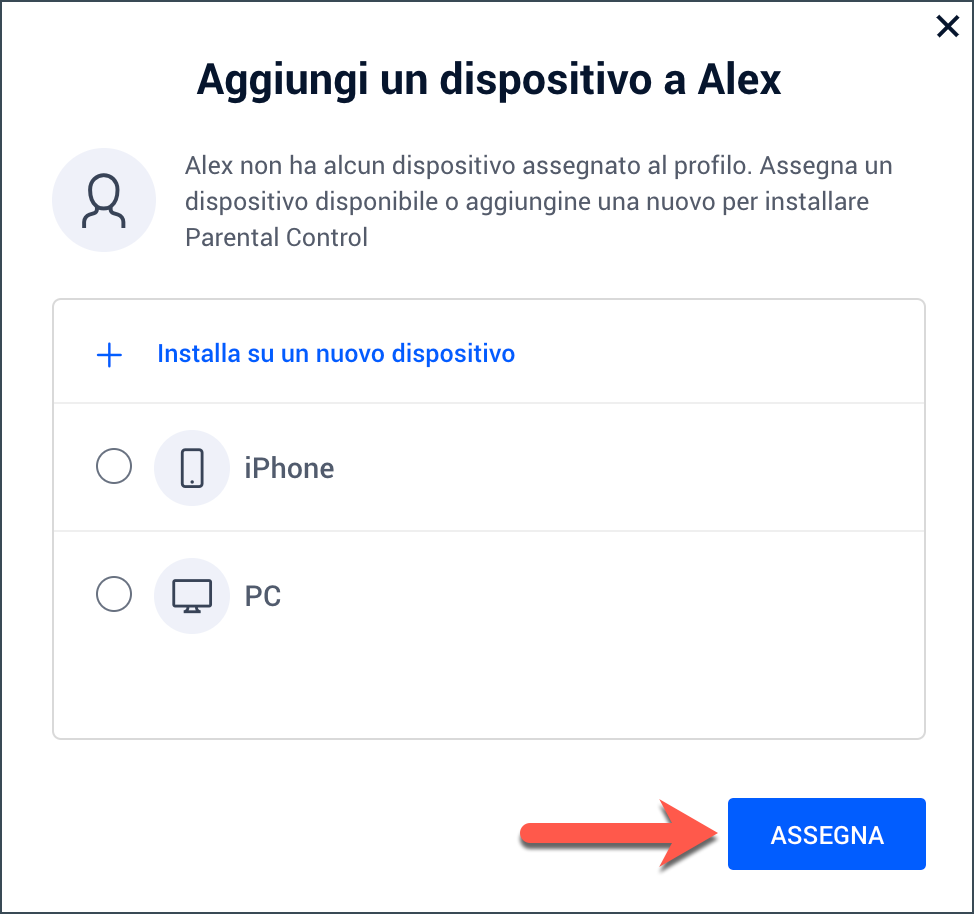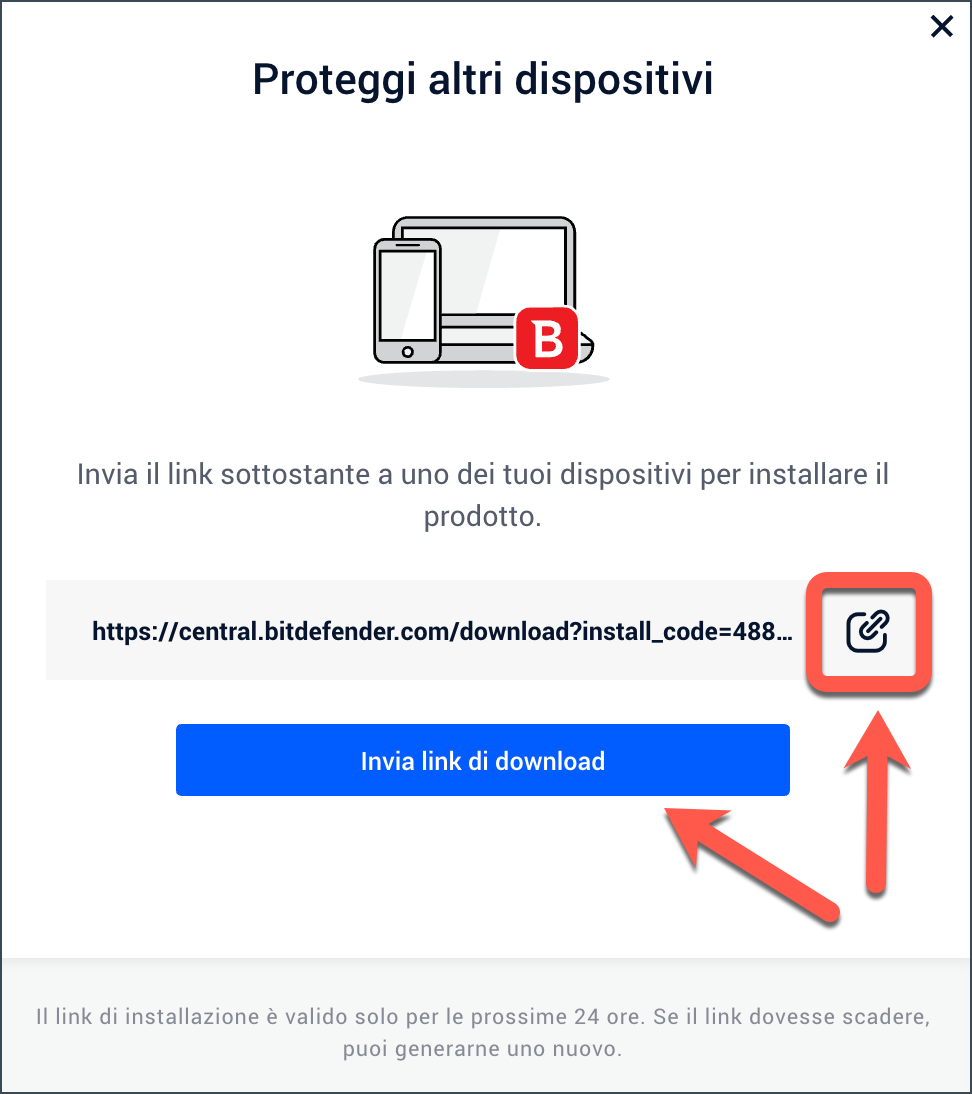Attenzione: Questo articolo si riferisce alla versione precedente di Bitdefender Parental Control, che è attualmente in fase di dismissione (End of Life) e sostituita da una tecnologia più avanzata. Per informazioni e articoli di supporto relativi alla nuova versione di Parental Control, visitare questo link.
Bitdefender Parental Control ti consente di limitare l'accesso dei tuoi figli a Internet e ad applicazioni specifiche, impedendo loro di visualizzare contenuti inappropriati ogni volta che non ci sei.
NOTA: Parental Control viene installato automaticamente su Windows e macOS una volta creato un profilo figlio e assegnato un dispositivo ad esso.
Per utilizzare questa funzione, devi prima creare un profilo. Creiamo un profilo per tuo figlio utilizzando i passaggi seguenti.
1. Vai su Bitdefender Central e accedi al tuo account.
2. Seleziona Controllo Genitori nella barra laterale.
3. Fare clic su AGGIUNGI UN PROFILO DEL BAMBINO.
4. Inizia aggiungendo alcune informazioni di base su tuo figlio. Digita il nome di tuo figlio nella casella corrispondente. Quindi seleziona la data di nascita e premi SALVA. In base agli standard di sviluppo dei bambini, l'impostazione della data di nascita del bambino carica automaticamente le specifiche ritenute appropriate per la loro categoria di età.
5. Fare clic su AGGIUNGI UN DISPOSITIVO.
6. Seleziona la casella accanto al dispositivo di tuo figlio dall'elenco disponibile, quindi fai clic su ASSEGNA.
Se il dispositivo non è nell'elenco, fare clic su + Installa su un nuovo dispositivo. Invia il link mostrato nella nuova finestra a uno dei tuoi dispositivi per installare Bitdefender Parental Control.
Segui i passaggi sullo schermo per completare l'installazione. Per istruzioni dettagliate, leggi:
• Come installare Bitdefender Parental Control su Windows
• Come installare Bitdefender Parental Control su macOS